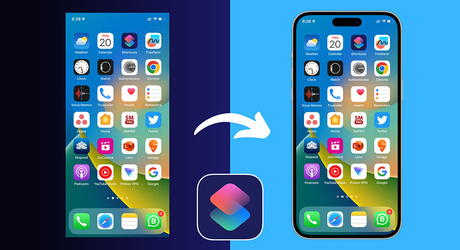10 скрытых функций iOS 16, которые вам понравятся. Часть 2
В предыдущей статье мы рассмотрели только четыре функции, теперь настало время для оставшейся «шестёрки». Поехали!
Защита папок с фотографиями
В iOS 16 появилось еще одно замечательное нововведение для управления фотографиями, которое создано для безопасности ваших данных. Папка «Скрытые фотографии», которая скрывает личные снимки от посторонних глаз, теперь может потребовать, чтобы вы использовали Face ID или Touch ID, чтобы получить к ней доступ. Аналогичный способ разблокировки теперь доступен и в папке «Недавно удаленные».
Вы сразу же сумеете понять, что появились дополнительные меры безопасности: возле каждой из этих папок теперь есть иконка замка, которая сообщает, что для доступа требуется дополнительный уровень аутентификации.
Быстрая заметка
Как в macOS, так и в iPadOS есть функция «Быстрая заметка», позволяющая быстро записать какую-то внезапно посетившую вас интересную мысль. iOS 16 привносит эту возможность в iPhone, и, хотя на тему ее реализации можно подискутировать, это по-прежнему самый простой способ зафиксировать мысль без необходимости запускать приложение «Заметки».
Вы можете запустить Быструю заметку с помощью значка на экране Центра управления вашего iPhone, но предварительно нужно будет зайти в «Настройки» и отредактировать его, добавив на экран этот значок.
Кроме того, когда вы находитесь в другом приложении, например, в Safari или Фото, вы можете нажать на кнопку «Поделиться». В следующем же появившемся меню теперь предстанет новая команда «Добавить в быструю заметку», которая позволяет создать новую заметку или изменить уже существующую.
Блокировка заметок с помощью пароля
Если вы хотите защитить ту или иную запись в приложении «Заметки», то с iOS 16 вам больше не нужно беспокоиться о том, чтобы придумывать и запоминать разные пароли. Обновленная версия приложения теперь позволяет использовать тот же пароль, который используется для доступа к самому айфону. Конечно, это все ещё не лучший способ для хранения действительно важной информации, но всё же достаточно быстрый и удобный, чтобы защитить записи от посторонних глаз.
Siri знает пунктуацию…
Теперь мы добрались до Siri. Точнее, до нее добрались купертиновцы. Уже с новым мажорным обновлением iOS голосовой помощник Apple повысит свой IQ и научится самостоятельно расставлять знаки препинания там, где это необходимо, в процессе диктовки текста пользователем. Больше не придется произносить слова «запятая», «точка» и т.д.
Согласно сообщениям тестировщиков, иногда бывают незначительные ошибки, причем зачастую по части вопросительных знаков, но это в любом случае большой шаг вперед. Особенно нововведение понравится пользователям, которые используют голосовой набор на постоянной основе.
… и может автоматически отправлять текстовые сообщения
И снова, если вы используете голосовой набор, вам это понравится. После надиктовки Siri текстового сообщения, которое нужно впоследствии отправить пользователю, голосовой помощник неизменно спрашивает, отправлять ли сообщение. Конечно, сказать «Да» не проблема, к тому же этот вопрос задается с целью убедиться, что Siri не упустила ничего из сказанного. Но если нужно отправить короткое сообщение, например, «подъезжаю», «хорошо» или что-то в таком духе, то подтверждение отправки немного раздражает.
С выпуском iOS 16 пользователь сможет сделать так, чтобы Siri перестала ждать подтверждения на отправку и высылала сообщения автоматически. Для этого в Настройках необходимо зайти в раздел «Siri и поиск» и активировать пункт «Автоматически отправлять сообщения». Некоторая пауза перед отправкой всё равно будет, но вам не придется вести дополнительный диалог с виртуальным ассистентом.
Настройте, как долго Siri будет ждать, пока вы закончите говорить
Еще одно предстоящее улучшение Siri – это возможность изменять количество времени, в течение которого она слушает пользователя, чтобы убедиться, что он закончил говорить. Это очень важно, потому что для некоторых людей с дефектами речи дополнительные секунды могут полностью изменить ощущения от взаимодействия с голосовым помощником, например, при заикании.
Изменить время восприятия можно в разделе «Специальные возможности», после чего Siri точно станет готова выслушать всё, что вы хотите ей сказать.
Сообщения не найдены
Написать отзыв